[Исправлено] Общие книги Audible не отображаются на iPhone
Приложение Audible очень известно в индустрии аудиокниг. Однако это не освобождает его от проблем в системе при использовании. И, как уже упоминалось, один из них относится к общие книги Audible не отображаются на iPhone. Причины могут различаться за проблемой общего Звуковой книги не отображаются на вашем iPhone. Но чтобы помочь вам быстро решить эту проблему, изучение возможных причин наверняка вам очень поможет.
В этом посте мы поделимся с вами не только факторами, но и основными исправлениями и действиями по решению упомянутой проблемы. Обязательно следуйте приведенным инструкциям, чтобы немедленно избавиться от этой проблемы.
Содержание Руководство Часть 1. Почему моя книга Audible не отображается на моем iPhone?Часть 2. Способы исправить Audible Book, не отображающуюся на iPhoneЧасть 3. Лучший способ исправить неполадки с Audible BookЧасть 4. Резюме
Часть 1. Почему моя книга Audible не отображается на моем iPhone?
Ваши аудиокниги отсутствуют, вероятно, из-за последнего обновления, которое вы установили на свой iPhone. Иногда после последнего обновления появляется несколько проблем в приложении. Это должно быть решено с помощью небольших исправлений. Другой причиной того, что общие книги Audible не отображаются на iPhone, может быть плохое подключение к Интернету, из-за которого аудиокниги не загружаются должным образом. Это также может быть сервер, который в этот момент может быть недоступен из-за проверки на техническое обслуживание. Или вы также можете подозревать свое устройство и само приложение.
Следует также отметить, что для каждого Система IOS 7 и ниже все аудиокниги считаются частью приложения «Музыка» как на iPad, так и на iPhone. С другой стороны, если это iOS 8.4 и выше, вы можете найти аудиокниги в приложении iBooks.
По какой бы причине это ни было, вот полное руководство о самых простых вещах, которые вы должны сделать, чтобы решить проблему с общими книгами Audible, которые не отображаются на вашем iPhone.
Часть 2. Способы исправить Audible Book, не отображающуюся на iPhone
Если вас все еще беспокоит, что общие книги Audible не отображаются на iPhone, ознакомьтесь с приведенными ниже немедленными исправлениями, чтобы решить эту проблему.
Решение 1. Обновите приложение Audible на вашем iPhone
Чтобы обновить приложение Audible для iOS, выполните следующие действия.
- Откройте приложение Audible и перейдите на вкладку «Профиль» в нижней части. Это специально размещено в правой части.
- Нажмите на свой профиль, а затем перейдите в «Настройки».
- Оттуда выберите Данные и хранилище.
- Нажмите кнопку «Обновить библиотеку».
- После этого выберите «Библиотека» и следуйте за ней «Все», затем «Все заголовки».
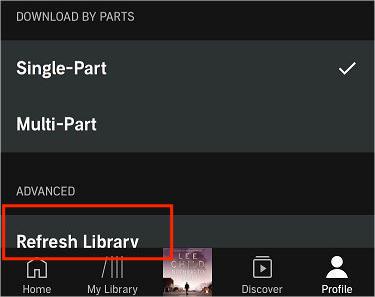
Решение 2. Правильная сортировка и фильтрация файлов
Общие книги Audible, которые не отображаются на iPhone, могут быть связаны с фильтрацией, выполненной в библиотеке, и вы могли забыть об этом, поэтому вы не можете видеть последние сохраненные аудиокниги в своей коллекции. Эта функция позволяет автоматически изменять аранжировку файлов аудиокниг.
- В приложении Audible перейдите в раздел «Библиотека».
- Затем следует щелкнуть вкладку «Все».
- Среди вкладок вверху выберите «Все заголовки».
- Теперь перейдите к доступным параметрам сортировки.
- Оттуда выберите Недавние. После выбора все ваши недавно сохраненные аудиокниги появятся в самой верхней части коллекции.
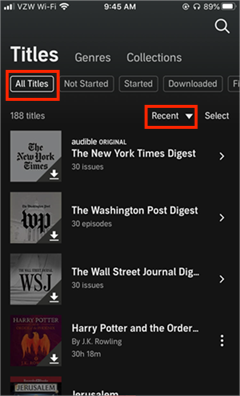
Решение 3. Выйдите из своей учетной записи и войдите в нее
Когда вы открываете приложение Audible, бывают случаи, когда аудиокниги не появляются так быстро, как вы ожидали. Но как только вы попытаетесь выйти и снова войти в свою учетную запись, файлы могут отображаться быстрее.
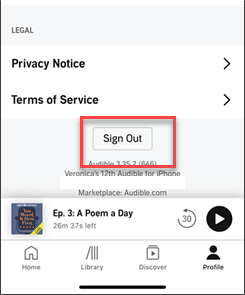
Есть также некоторые пользователи, которые запутались в своих смешанных учетных записях. Книги, о которых вы думали в настоящее время, могли быть куплены с использованием другой учетной записи, а не с помощью используемой в настоящее время.
Это лишь некоторые из простых решений, которые можно предпринять, когда возникла такая проблема, как общие книги Audible, которые не отображаются на iPhone. Поскольку эти действия не гарантируют вам постоянного решения, в следующей части я поделюсь с вами лучшим решением, которое определенно может решить проблему с отсутствием аудиокниг в вашей коллекции.
Часть 3. Лучший способ исправить неполадки с Audible Book
Если вам действительно нужно постоянное решение проблемы с общими книгами Audible, которые не отображаются на iPhone, то ответ определенно будет таким: AMusicSoft Audible Converter. После использования этого инструмента для сохранения книг вы можете управлять ими в соответствии с тем, какой порядок вы предпочитаете. То есть, вы будете первым, кто узнает местоположение каждой аудиокниги, которую вы получили. Позвольте мне рассказать больше о конвертере AMusicSoft Audible через список его функций.
Список функций AMusicSoft Audible Converter
- Имеет возможность скачивать и конвертировать аудиокниги Audible в MP3 или другие форматы, такие как FLAC, WAV и M4A. Все эти форматы легко доступны на нескольких устройствах, поэтому выбор устройства для их воспроизведения больше не будет проблемой.
- Может производить высококачественные конвертированные аудиокниги.
- Имеет очень высокую скорость работы.
- Имеет простой интерфейс, которым совершенно легко управлять.
- Удалить DRM из книг Audible.
Как использовать Audible Converter от AMusicSoft?
- Запустите браузер и сразу же перейдите на сайт AMusicSoft. С этой страницы загрузите приложение Audible Converter. Вам следует установить его прямо сейчас.
Бесплатная загрузка Бесплатная загрузка
- Выберите книги Audible в своей библиотеке после нажатия кнопки «Добавить файл».

- Щелкните формат, который вы предпочитаете, а затем выберите выходную папку.

- Нажмите кнопку «Конвертировать» и дождитесь завершения процесса.

- Когда полученные файлы будут доступны для загрузки, выберите меню «Преобразованные» и получите все это как локальные файлы на свой компьютер.
Часть 4. Резюме
В приведенном выше обсуждении я рассказал о самых простых решениях, как решить проблему с общими книгами Audible, которые не отображаются на iPhone. Хотя есть еще больше действий, которые вы можете выполнить, чтобы пройти через это, они могут служить действиями по оказанию первой помощи, чтобы ваши аудиокниги появились. Теперь, если вы хотите больше не сталкиваться с той же проблемой, я бы рекомендовал использовать AMusicSoft Audible Converter. Это позволит вам самостоятельно управлять своими загрузками.
Люди Читайте также
- Как воспроизводить файлы AAX на ПК?
- 5 лучших офлайн-аудиоплееров для iPhone
- Советы о том, как слушать аудиокниги в машине
- Самые простые способы: как разместить аудиокниги на Kindle Paperwhite
- Лучший способ удалить DRM из звуковых аудиокниг бесплатно
- Простое руководство по загрузке Audible Books в Windows 10
- Как скачать Audible Books на Android [Простые методы]
- Могу ли я скачать свои Audible Books после отмены подписки
Роберт Фабри — ярый блоггер и энтузиаст, увлеченный технологиями, и, возможно, он сможет заразить вас, поделившись некоторыми советами. Он также страстно увлечен музыкой и писал для AMusicSoft на эти темы.